如何批量自动【AI修图】
全文: 0 字 预计阅读: 0 分钟
一、网页端
开启AI自动修图流程:
1、进入云相册--照片直播页
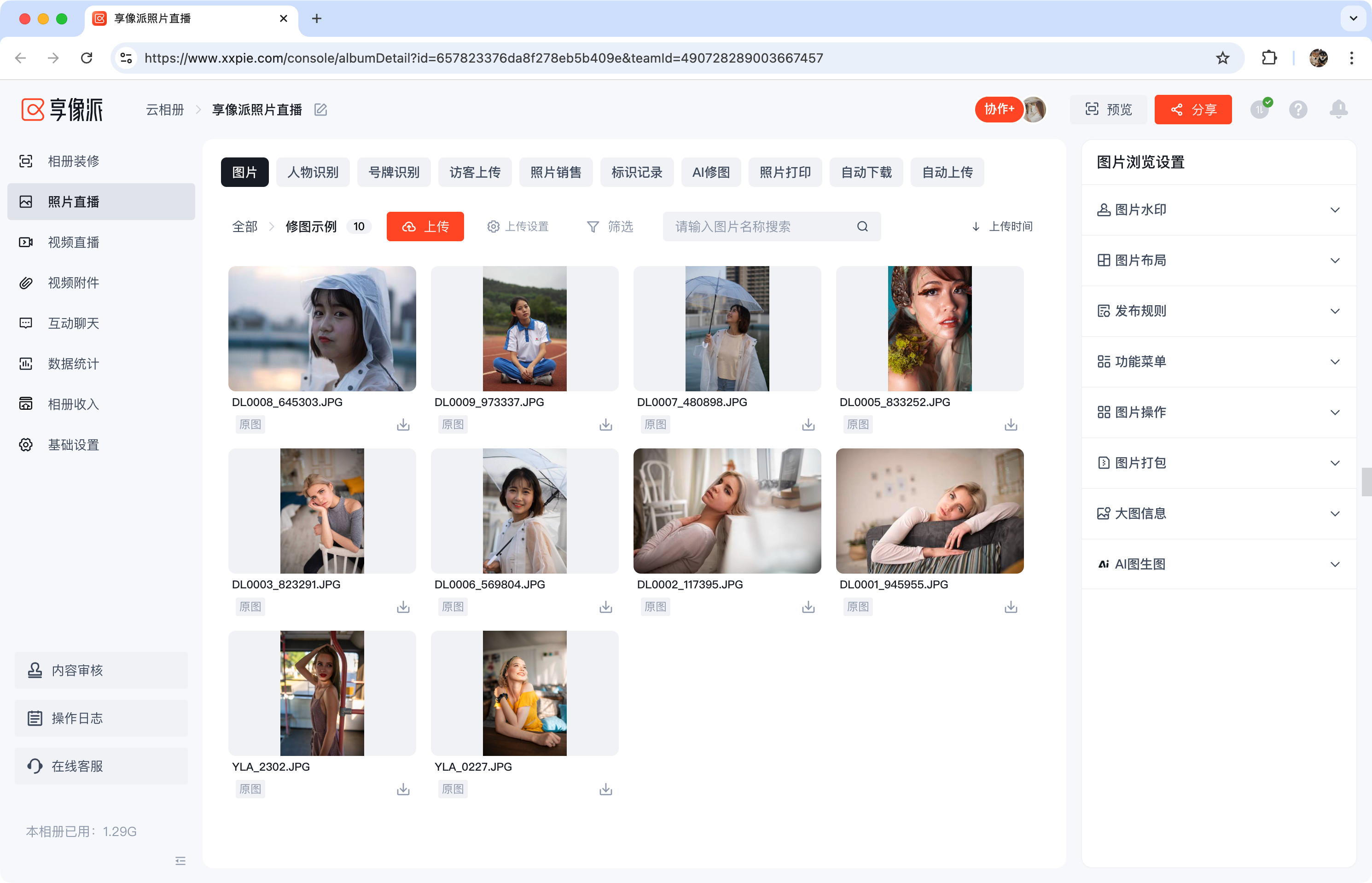
2、切换至AI 修图页面
点击顶部“AI修图”切换至AI自动修图页
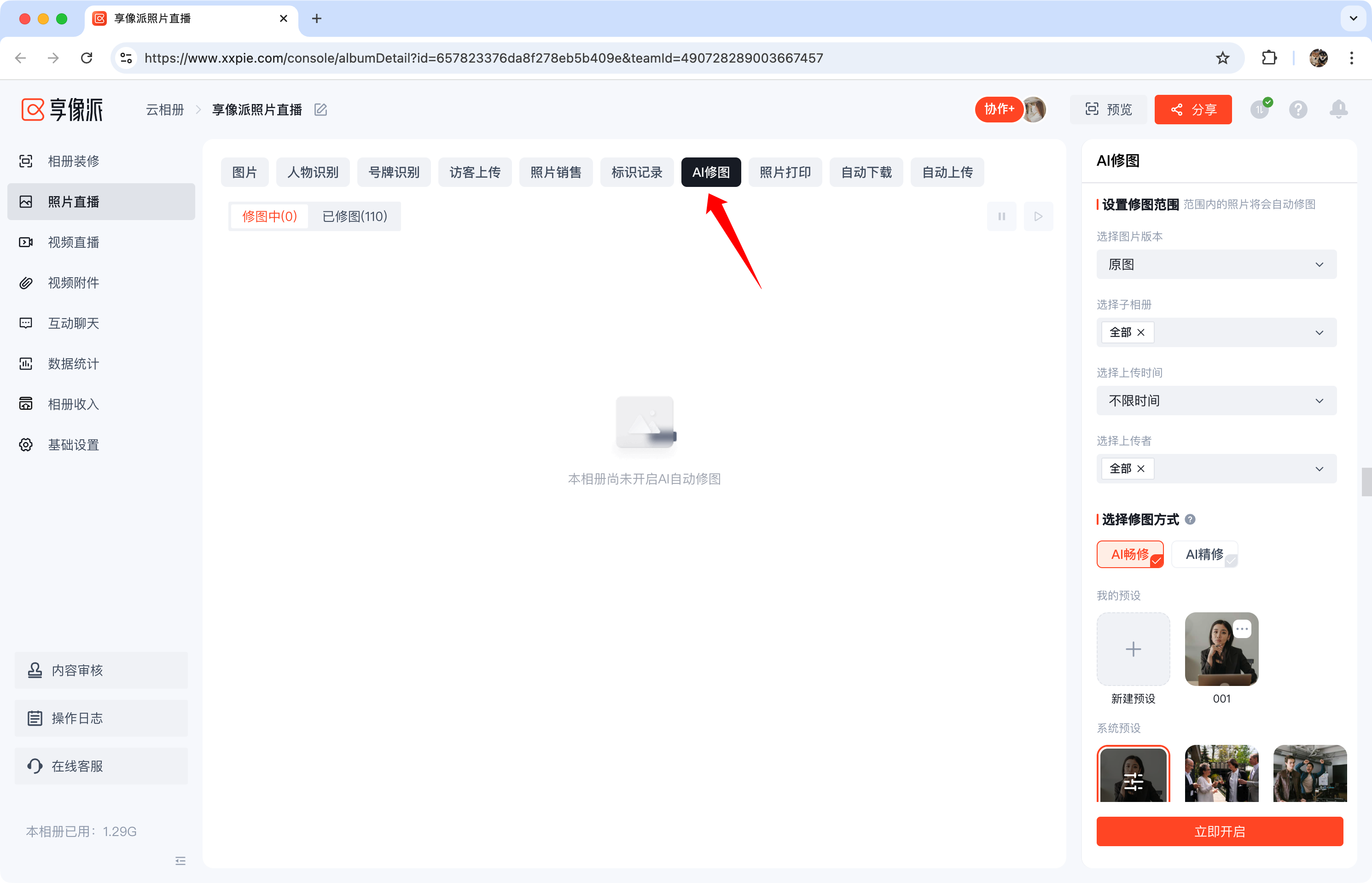
3、设置AI修图过滤规则
AI 修图过滤规则里,可以根据图片版本、子相册、上传时间和上传者四大项来修图。
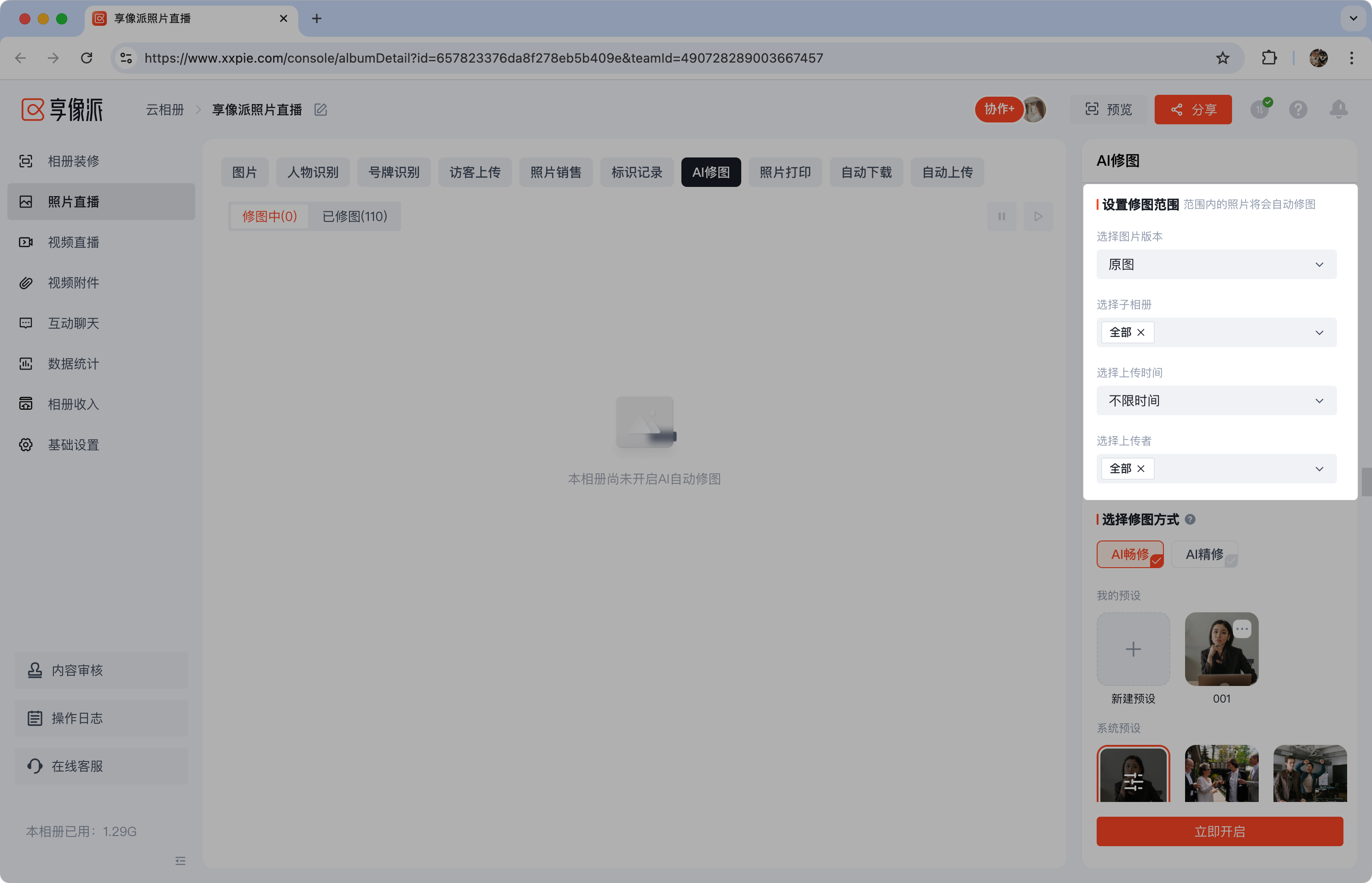
4、选择修图预设
享像派提供了 16个场景的修图预设,你可以根据你的拍摄场景,选择相应的修图预设。
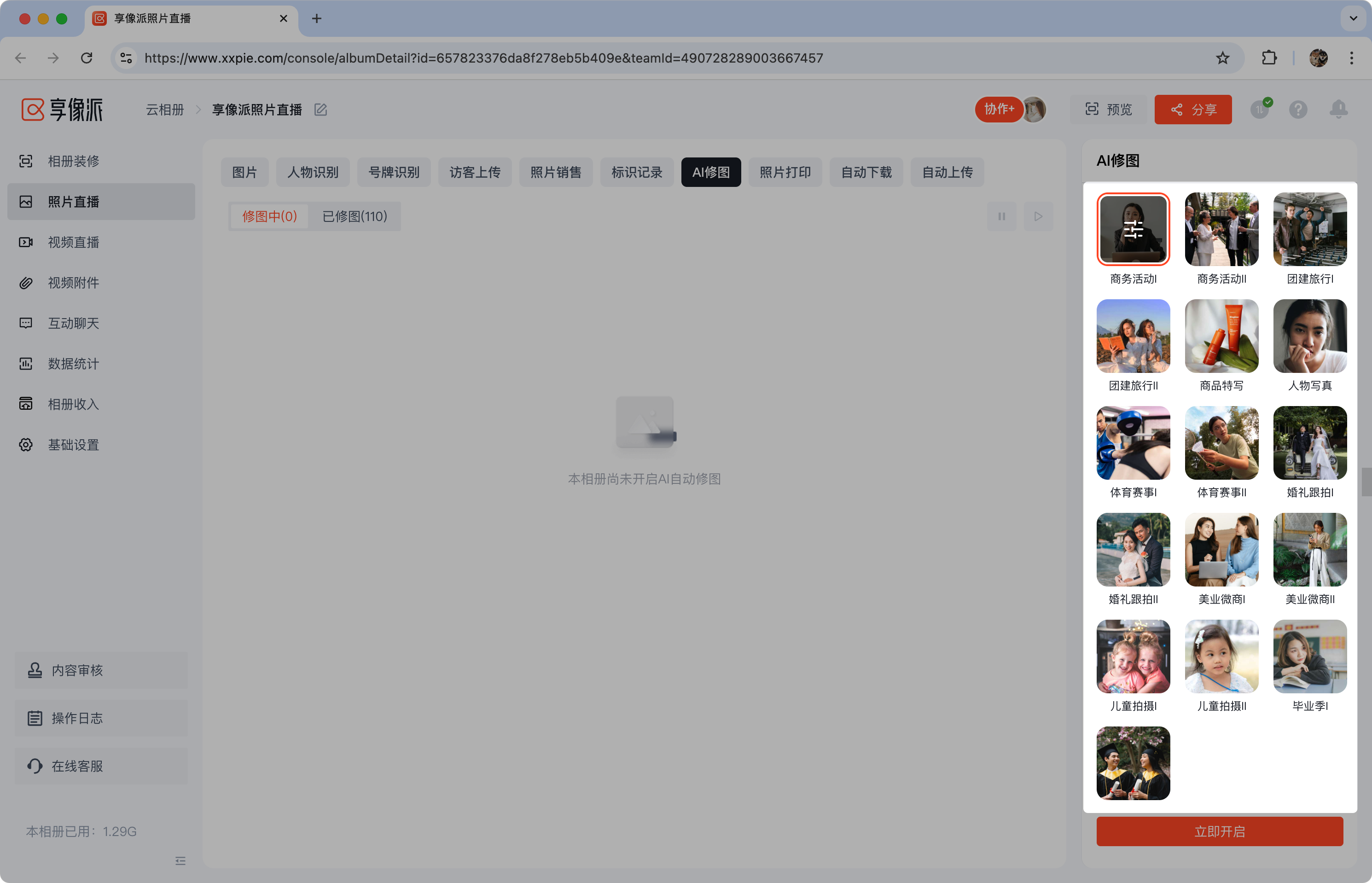
5、确认本次修图费用
在弹出来的窗口中,本次修图费用,确认无误,点击「确定开启」。

6、开启 AI 畅修成功
相册里已存在的图片即进入到 AI 修图队列中,稍等片刻即可修图完毕。
如果你正在活动拍摄现场,即拍即传到相册里,照片将会自动进入到修图队列内,等待修图。
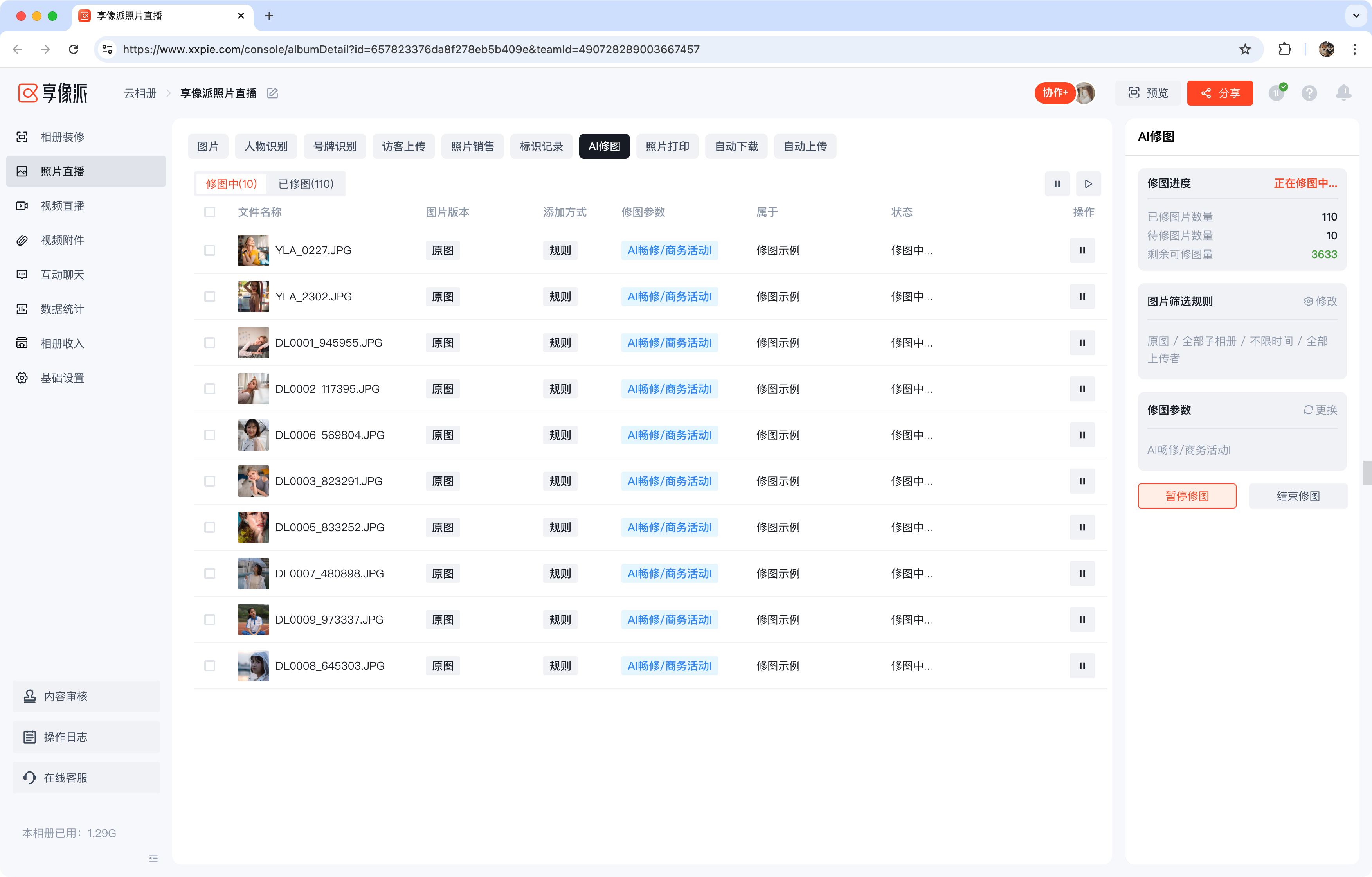
你可以在右边查看到AI 修图的进度、图片的筛选规则,以及修图参数。
图片筛选规则和修图参数可以修改更换。
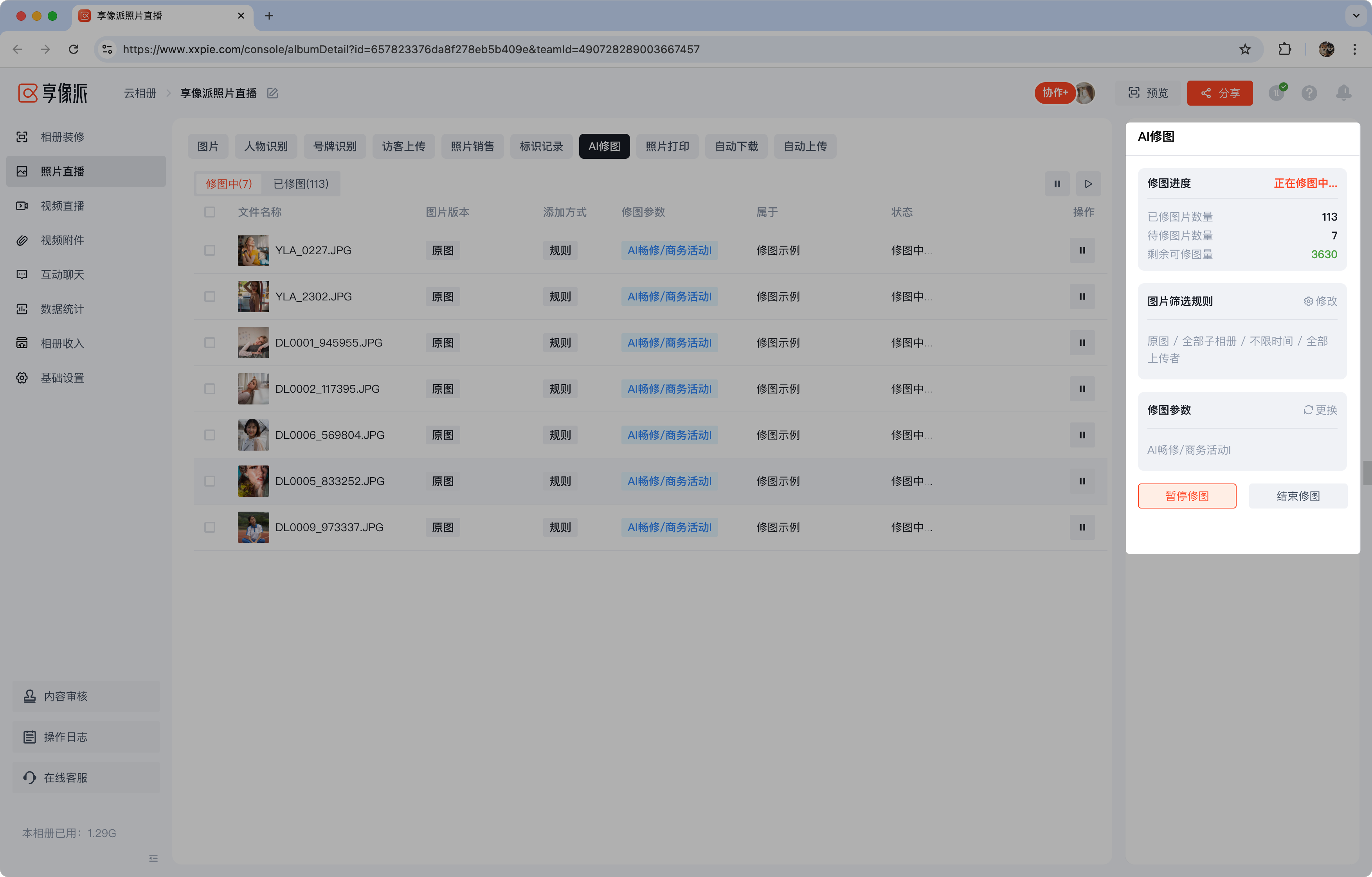
在修图的过程中,你可以随时「暂停修图」,也可以「结束修图」。
- 「暂停修图」
暂停后可以再次开启。
- 「结束修图」
结束后,仍有修图张数的情况下,可以重新开启;
如若是修图张数不足,系统将会自动结束修图,叠加一个新的修图包进去,即可重新开启AI 修图。

二、APP端

开启AI自动修图后,只要符合图片过滤规则的图片都会进行修图,包括在开启修图之前已上传的图片,以及后续上传的图片,如果活动已经结束,建议及时关闭AI自动修图。
AI修图速度快,修图过程中无需人工参与,修图完成后自动发布,为照片直播节省了人力成本,降低了等待时间,且错误率低、更全面、更省力。


